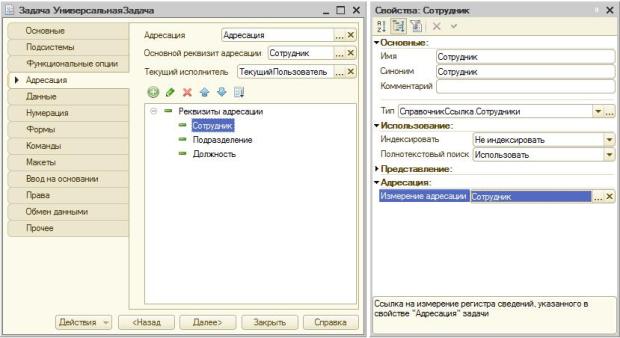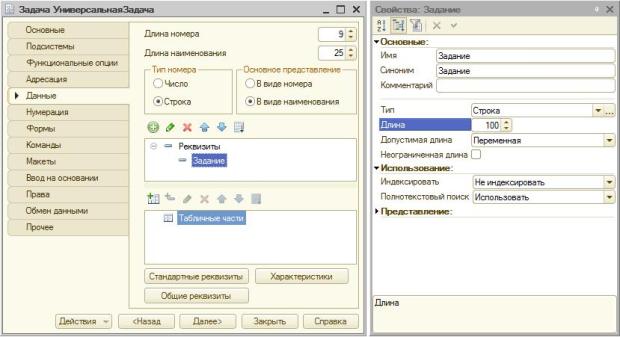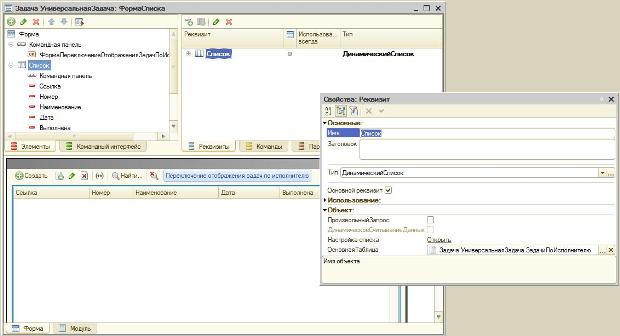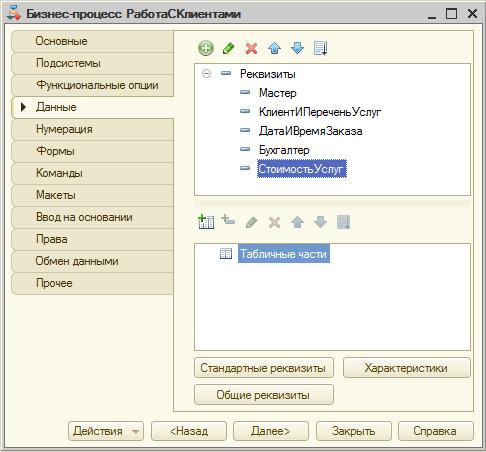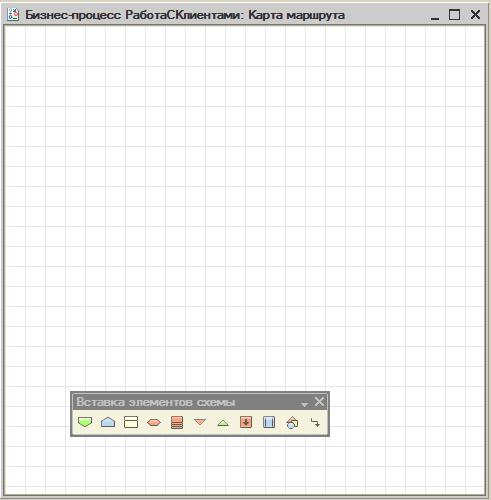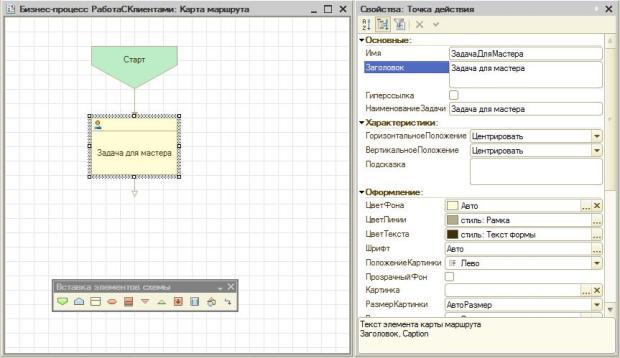|
Почему в лекции 1 "Основы организации бухгалтерской подсистемы" курса "Разработка прикладных решений для платформы 1С:Предприятие 8.2 в режиме "Управляемое приложение"" совершенно нет информации о том что нужно на вкладке данные в табличной части создать табличную часть "ВидыСубконто" и также нет информации о том какие нужно добавить реквизиты и какие у этих реквизитов должен быть тип? Считаю лекцию 1 в данном вопросе недоработанной. |
Бизнес-процессы
Задача
Создадим новый объект Задача, назовем его УниверсальнаяЗадача, включим объект в подсистему УчетРаботыМастеров, исключим объект из состава общего реквизита Организация.
Перейдем на вкладку Адресация окна настройки свойств объекта ( рис. 6.10). Настроим свойства этой вкладки следующим образом:
Адресация: выберем регистр сведений Адресация.
Текущий исполнитель: параметр сеанса ТекущийПользователь
В поле Реквизиты адресации добавим следующие реквизиты:
Сотрудник:
Тип: СправочникСсылка.Сотрудники,
Измерение адресации: Сотрудник.
Измерение адресации позволяет связать реквизит адресации задачи с
соответствующим ему измерением регистра адресации.
Подразделение:
Тип: СправочникСсылка.Подразделения,
Измерение адресации: Подразделение.
Должность:
Тип: СправочникСсылка.Должности,
Измерение адресации: Должность.
Основной реквизит адресации: Сотрудник.
Этот реквизит мы можем выбрать после ввода состава реквизитов адресации задачи.
Перейдем на вкладку Данные, создадим реквизит Задание, тип – Строка, длина – 100, рис. 6.11. Этот реквизит мы будем использовать для того, чтобы, при запуске бизнес-процесса, указывать задание для мастера – информацию о клиенте и услугах, которую он хочет получить, а так же о стоимости услуг.
Перейдем на вкладку Формы, создадим форму списка задачи, согласившись с параметрами, предложенными по умолчанию, и, на этапе выбора состава элементов, включив отображение всех элементов. В свойствах реквизита формы Список установим в поле ОсновнаяТаблица параметр Задача.УниверсальнаяЗадача.ЗадачиПоИсполнителю. Благодаря этой установке при вызове формы списка автоматически будут открываться задачи, отобранные по исполнителю, то есть – задачи для того сотрудника, который вошел в систему, данные о котором были помещены в параметр сеанса.
Добавим новую команду формы, назовем ее ПереключениеОтображенияЗадачПоИсполнителю, создадим обработчик команды, перетащим команду на панель инструментов формы, после чего создадим следующий код:
&НаКлиенте
Процедура ПереключениеОтображенияЗадачПоИсполнителю(Команда)
ПереключитьОтображениеЗадачНаСервере();
КонецПроцедуры
&НаСервере
Процедура ПереключитьОтображениеЗадачНаСервере()
Если Список.ОсновнаяТаблица="Задача.УниверсальнаяЗадача" Тогда
Список.ОсновнаяТаблица
="Задача.УниверсальнаяЗадача.ЗадачиПоИсполнителю"
Иначе
Список.ОсновнаяТаблица="Задача.УниверсальнаяЗадача"
КонецЕсли;
КонецПроцедуры
С помощью этого кода мы, при нажатии на кнопку Переключить отображение задач по иполнителю, в том случае, если задачи отображаются, отобранными по исполнителю, включаем отображение полного списка задач и наоборот.
На рис. 6.12 вы можете видеть редактор формы списка и окно свойств реквизита Список.
Бизнес-процесс
Создадим новый объект бизнес-процесс, назовем его РаботаСКлиентами. На вкладке Основные, в поле Задачи, укажем задачу УниверсальнаяЗадача. Включим бизнес-процесс в состав подсистемы УчетРаботыМастеров. С одним бизнес-процессом может быть связана лишь одна задача, рис. 6.13.
Логика бизнес-процесса подразумевает ввод некоторых данных при его создании. В частности, бизнес-процесс создает администратор парикмахерской, который задает информацию о клиенте, список услуг, которые хочет получить клиент, данные мастера, к которому направляют клиента, а так же – стоимость услуг и данные бухгалтера, который должен принять оплату. Все это мы реализуем, задав реквизиты бизнес-процесса. Как и в случае с другими объектами реквизиты бизнес-процессов задаются на вкладке Данные. Создадим следующие реквизиты ( рис. 6.14):
Мастер: Тип: СправочникСсылка.Сотрудники КлиентИПереченьУслуг: Тип: Строка, Длина: 50 ДатаИВремяЗаказа: Тип: Дата, Состав даты: Дата и время Бухгалтер: Тип: СправочникСсылка.Сотрудники СтоимостьУслуг: Тип: Число, Длина: 10, Точность: 2.
Теперь займемся разработкой карты маршрута бизнес-процесса. Для этого перейдем на вкладку Прочее и нажмем кнопку Карта маршрута. Появится разграфленное поле, на котором и будет нарисована рис. 6.15и панель инструментов Вставка элементов схемы.
Каждый бизнес-процесс должен иметь точку старта. Разместим элемент схемы Точка старта в верхней части карты. Рисование элементов карты маршрута ничем не отличается от рисования предопределенных фигур, например, в Microsoft Word. Точка старта не нуждается в дополнительной настройке.
Следующий элемент схемы – это Точка действия. Разместим соответствующий графический объект на карте, под точкой старта. Система автоматически добавит стрелку, связывающую точку старта и добавленную точку действия. В этой точке должна быть создана задача для мастера. Назовем эту точку ЗадачаДляМастера, рис. 6.16.